Memfilter data di Excel adalah kemampuan yang sangat penting yang akan membantu Anda menemukan dan menampilkan informasi yang relevan dengan cepat. Dalam tutorial ini, saya akan menunjukkan kepada Anda cara memfilter data dengan lebih baik daripada yang biasanya Anda lakukan. Baik Anda mencari merek tertentu dalam database kendaraan atau hanya ingin mendapatkan gambaran tentang set data besar - dengan filter yang tepat, Anda akan berhasil melakukannya. Ayo kita langsung masuk ke langkah-langkahnya!
Temuan Utama
- Memformat data sebagai tabel secara otomatis mengaktifkan opsi filter.
- Menggunakan slice data memungkinkan penyaringan yang disederhanakan.
- Anda dapat menerapkan filter baik untuk kolom maupun baris.
Panduan Langkah Demi Langkah
Pertama-tama, penting bagi Anda untuk mengatur data yang ingin Anda filter dalam sebuah tabel. Anda dapat dengan mudah menandai data Anda dan memformatnya sebagai tabel, yang akan saya jelaskan lebih rinci kepada Anda sekarang.
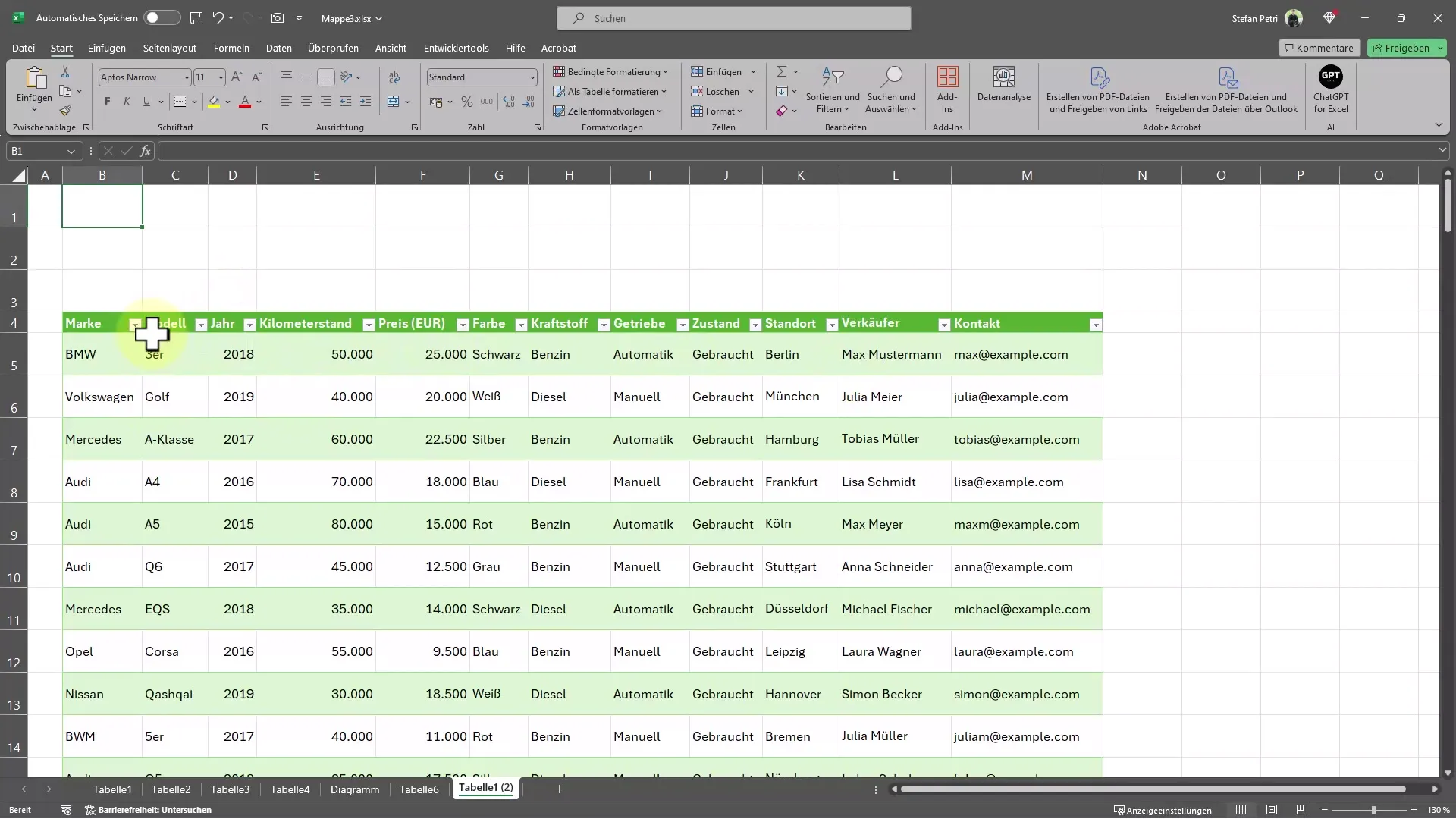
Mulailah dengan memilih seluruh tabel. Anda dapat dengan mudah melakukannya dengan menggunakan gabungan tombol Ctrl + Shift + ↓ dan panah kanan untuk memastikan bahwa Anda benar-benar menandai semua data. Sekarang Anda dapat langsung klik "Format sebagai Tabel" di tab Utama, dan pilih salah satu dari banyak template yang tersedia. Atau Anda juga bisa langsung menggunakan Ctrl + T.
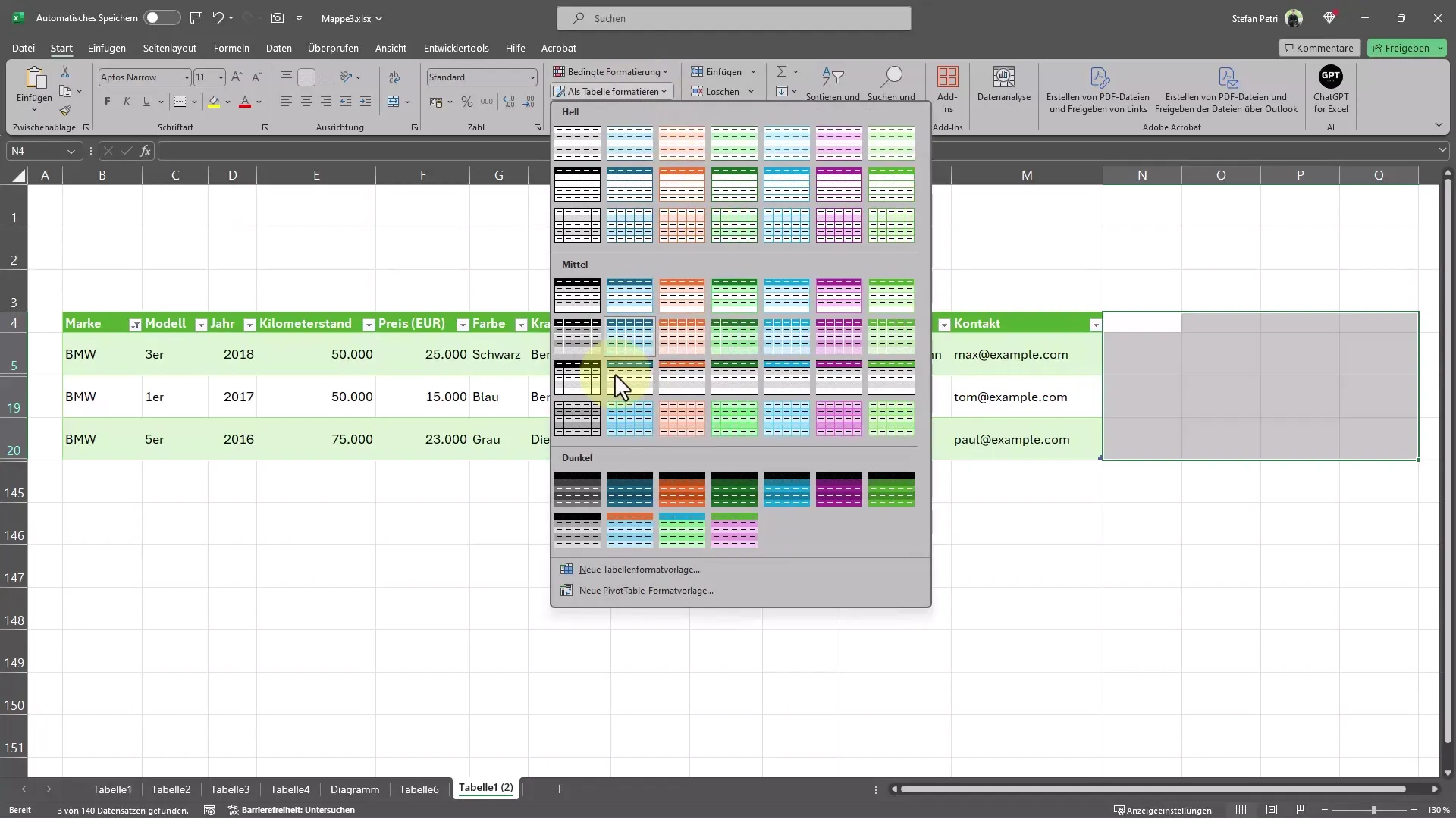
Saat Anda telah memilih data, pergilah ke Desain Tabel dan klik Sisipkan Slice Data. Fungsi ini memberi Anda kemungkinan untuk memilih kriteria yang paling penting bagi Anda dalam penyaringan.
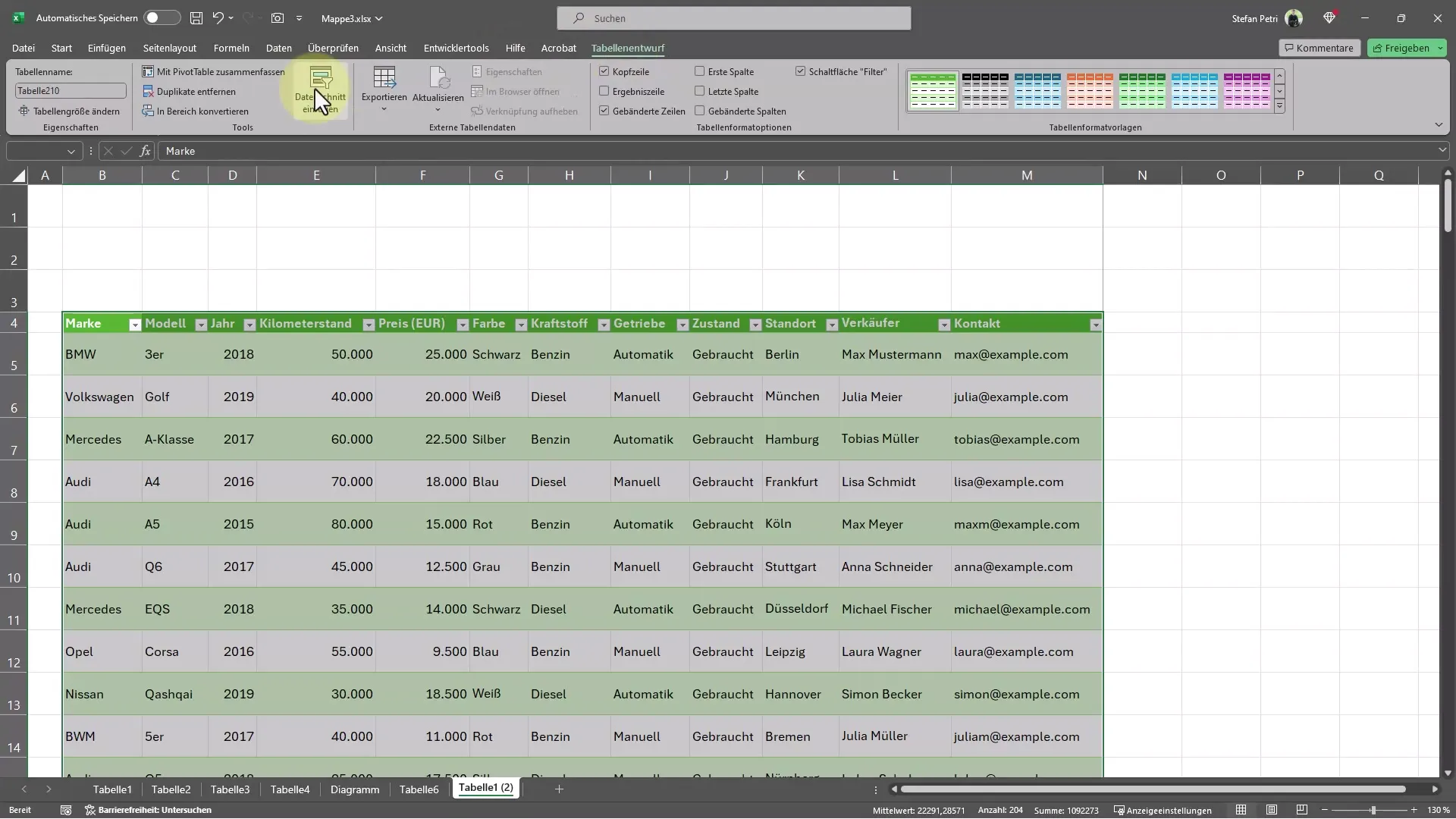
Elemen penting lainnya adalah pemilihan merek. Jika misalnya Anda hanya ingin menampilkan kendaraan BMW, pilih "Merek" sebagai pilihan filter Anda. Semua merek yang tersedia akan terdaftar, dan Anda dapat dengan mudah menerapkan filter tersebut.
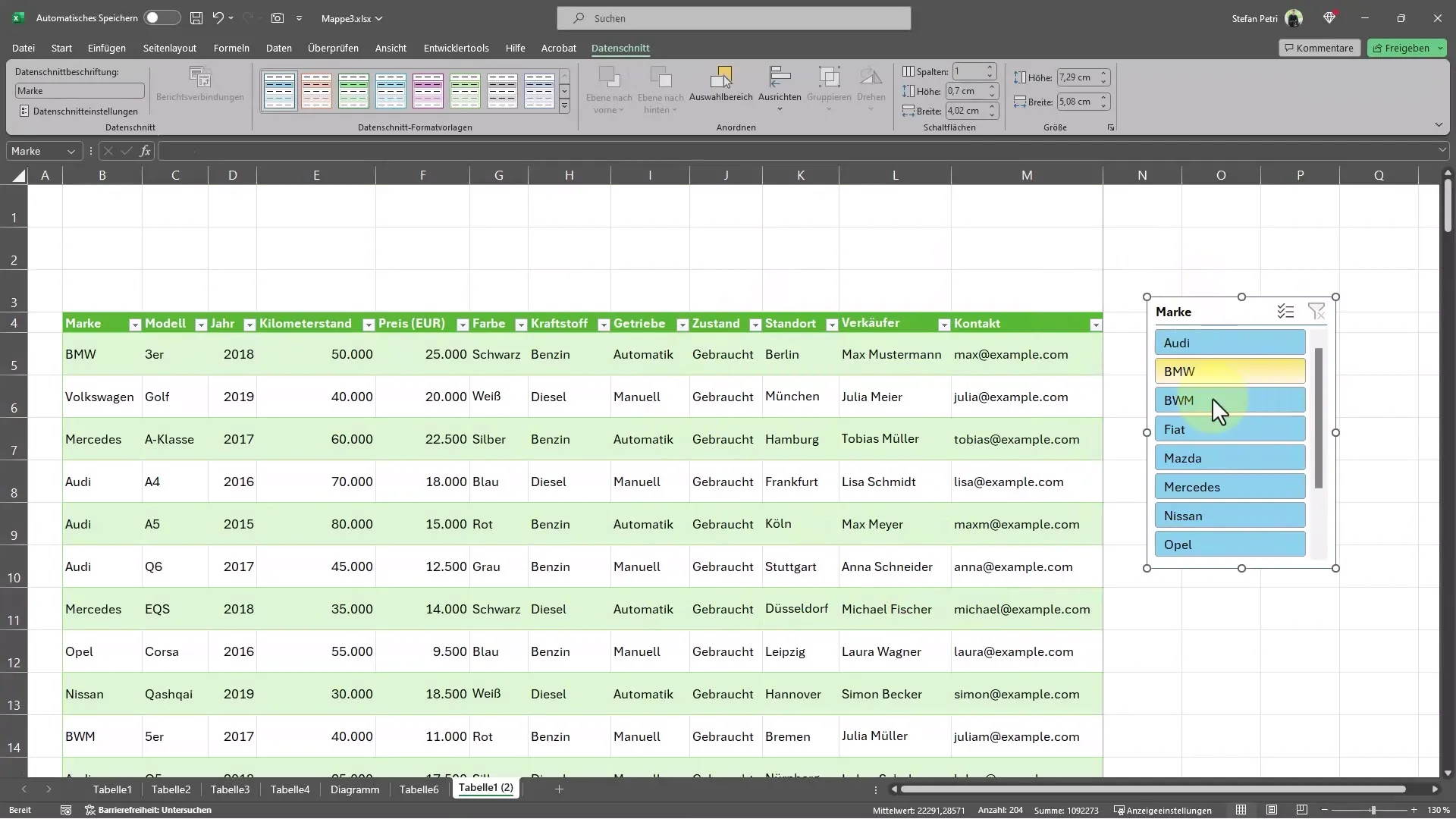
Jika Anda menemukan kesalahan saat mengetik, seperti "BMY" daripada "BMW", Anda dapat langsung memperbaikinya saat menerapkan filter. Ini adalah cara yang bagus untuk memastikan bahwa semuanya benar ketika Anda meninjau data Anda.
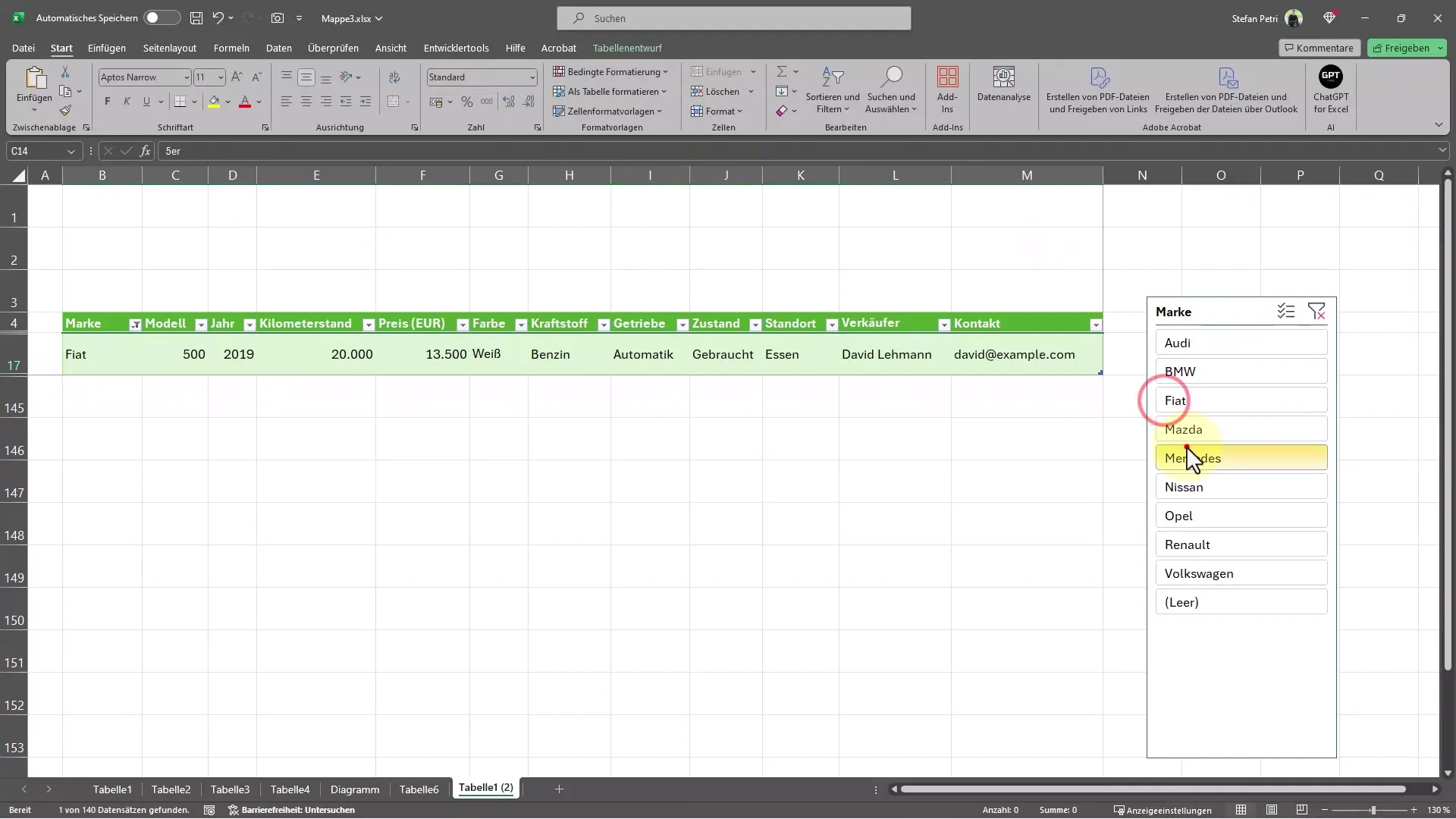
Selain menyaring kolom, Anda juga memiliki opsi untuk menyaring data berdasarkan baris. Kembali ke Slice Data dan pilih kolom yang ingin Anda filter. Hal ini sangat membantu jika Anda memiliki banyak kategori yang ingin Anda tinjau secara bersamaan.
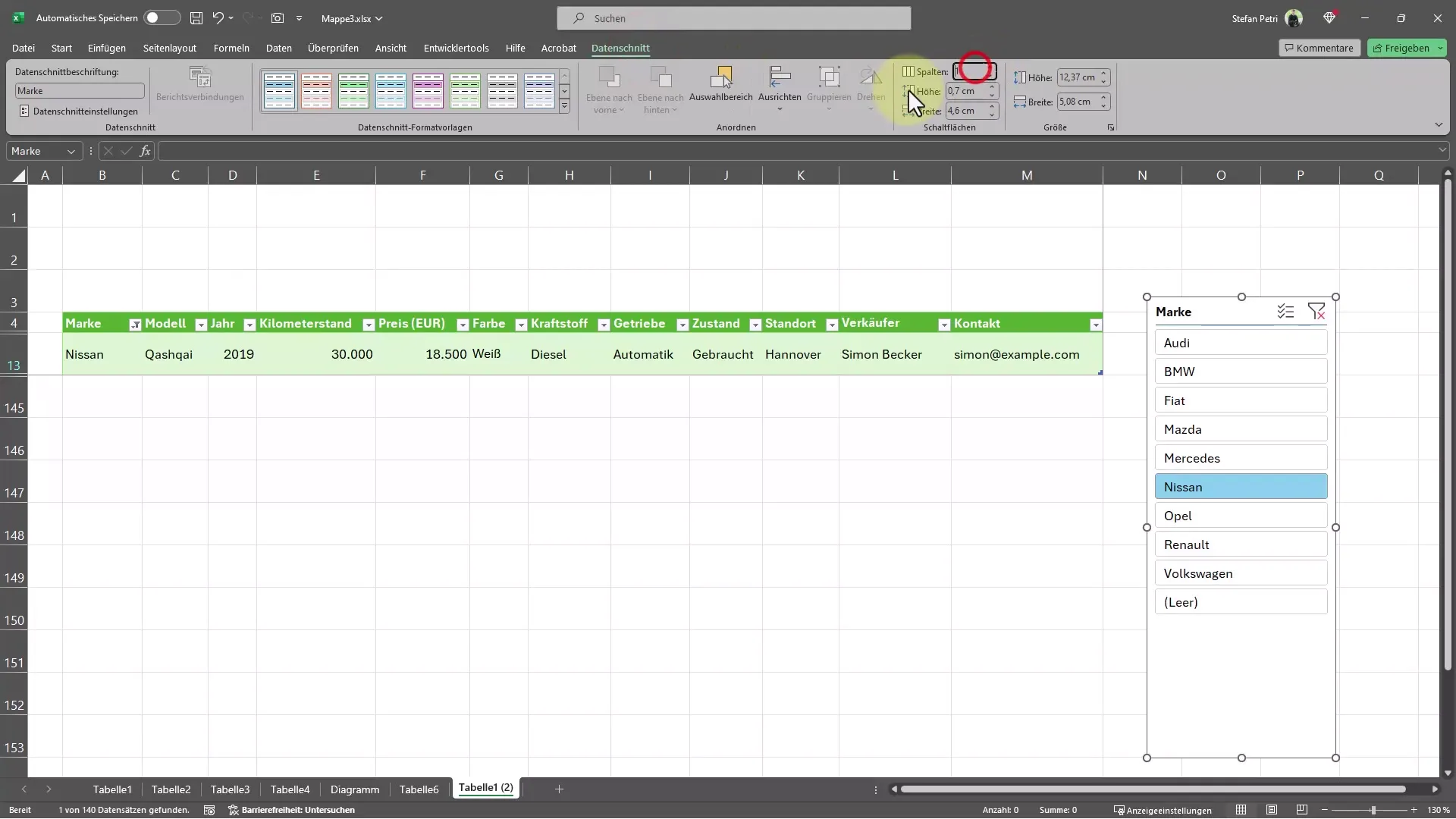
Setelah itu, seret bidang filter ke ukuran yang diinginkan. Dengan begitu, Anda memastikan bahwa semua informasi memiliki tempat dan terlihat dengan jelas.
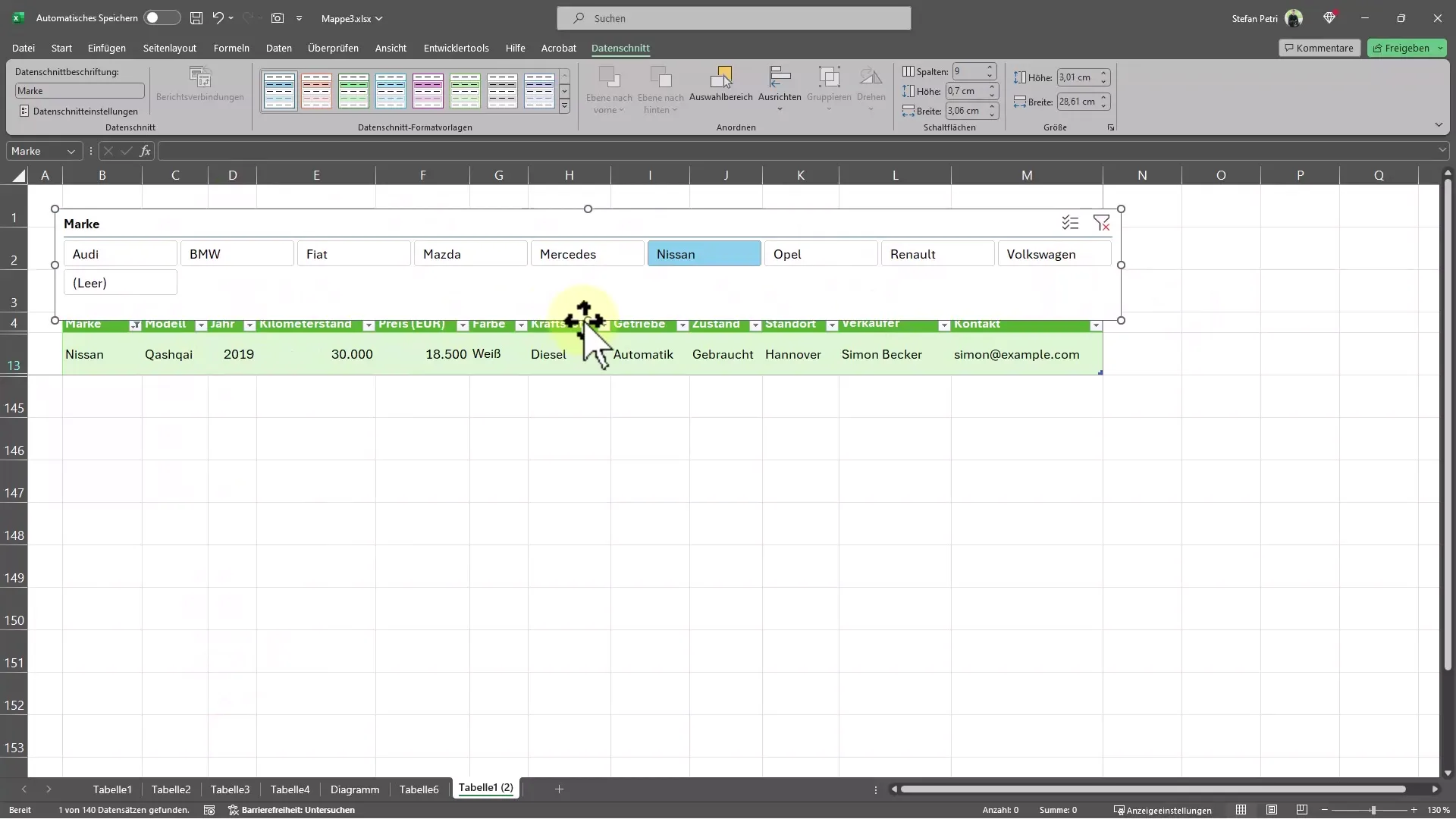
Sekarang Anda memiliki kesempatan untuk menyaring informasi yang Anda inginkan secara efisien dan melihat dengan cepat kendaraan apa yang termasuk dalam database Anda.
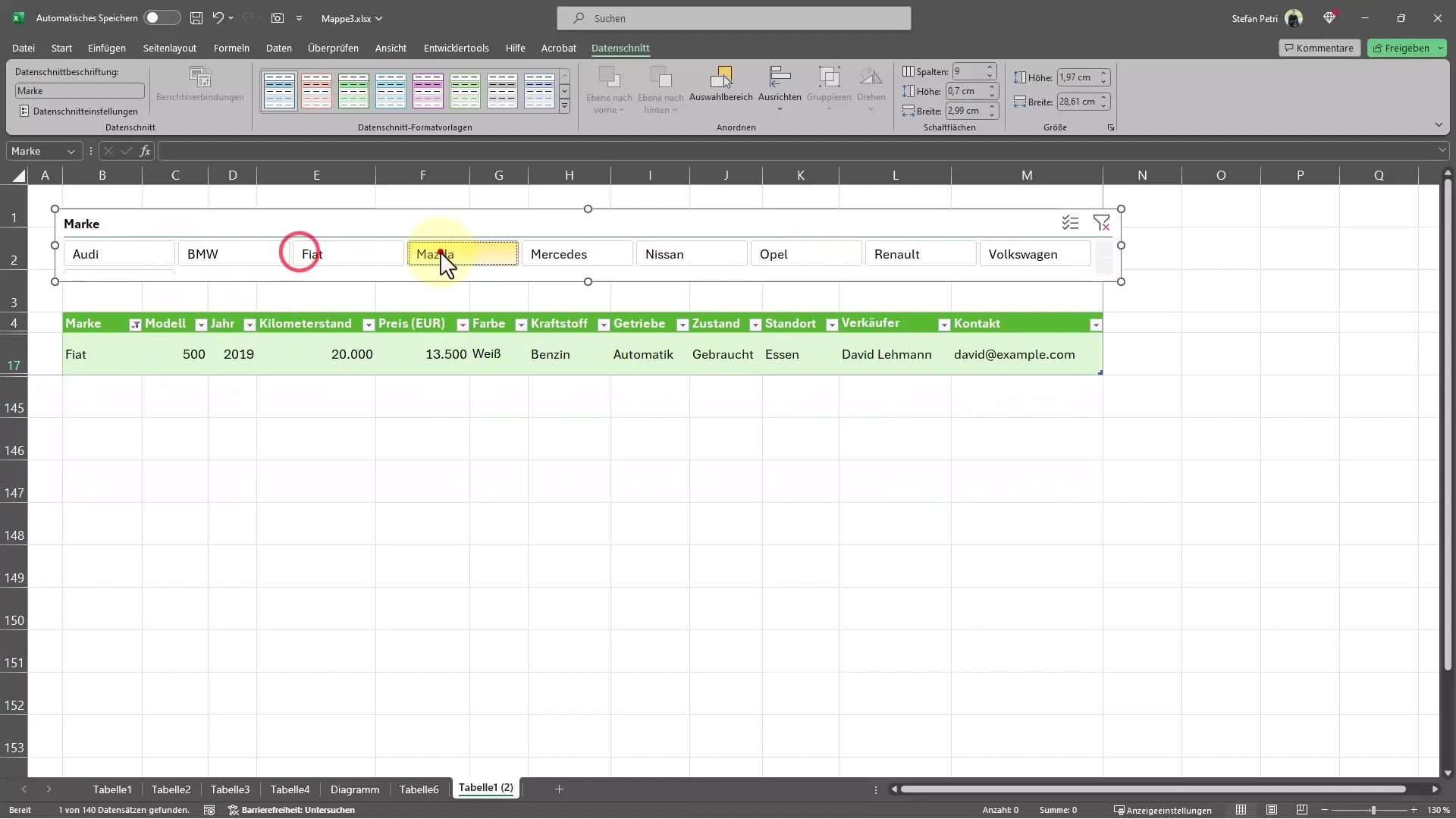
Ringkasan
Dengan melakukan filter data yang tepat, Anda akan mendapatkan informasi yang Anda butuhkan tanpa terganggu oleh data yang tidak relevan. Dengan mengikuti langkah-langkah di atas, Anda dapat menganalisis dan menyajikan data Anda dengan lebih efektif.
Pertanyaan Umum
Apa manfaat dari memformat sebagai tabel di Excel?Memformat sebagai tabel secara otomatis mengaktifkan opsi filter dan menyederhanakan manajemen data.
Bagaimana cara memasukkan slice data?Setelah menandai data Anda, pergilah ke menu "Desain Tabel" dan pilih "Sisipkan Slice Data".
Bisakah saya menerapkan beberapa filter sekaligus?Ya, Anda dapat menerapkan filter kolom dan baris secara bersamaan untuk mendapatkan wawasan yang terfokus pada set data besar.
Bisakah saya menyesuaikan filter secara manual?Tentu, Anda dapat kapan saja menyesuaikan kriteria filter secara manual untuk menampilkan atau menyembunyikan catatan data spesifik.


